خطای مجوز در برنامه BlueStacks
با راه اندازی شبیه ساز BlueStacks، کاربر وارد پنجره اصلی می شود، جایی که او می تواند برنامه های مورد علاقه را از بازار بازی پیدا کند و دانلود کند. وارد کردن نام در جعبه جستجو بالا می رود که در آن شما باید نام کاربری و رمز عبور را وارد کنید. این داده هایی است که ما در یک بار راه اندازی وارد شده ایم. به نظر می رسد که هر دو ورود و رمز عبور به درستی وارد شده و برنامه بر خطای مجوز اصرار دارد. علت یک وضعیت ناخوشایند چیست؟
محتوا
چرا BlueStacks یک خطای مجوز را می دهد
در واقع، دلایل زیادی برای این مشکل وجود ندارد. این یا مشکلات با صفحه کلید و تنظیمات آن، یا با اتصال به اینترنت.
راه اندازی صفحه کلید
شایعترین آنها یک مشکل با صفحه کلید است، و یا با توجه به زبان ورودی، آن را به سادگی تغییر نمی کند. شما باید به «تنظیمات» ، «انتخاب IME» بروید و حالت صفحه کلید صفحه را به عنوان حالت ورودی اصلی تنظیم کنید. حالا شما می توانید رمز عبور را دوباره وارد کنید، به احتمال زیاد مشکل از بین خواهد رفت.
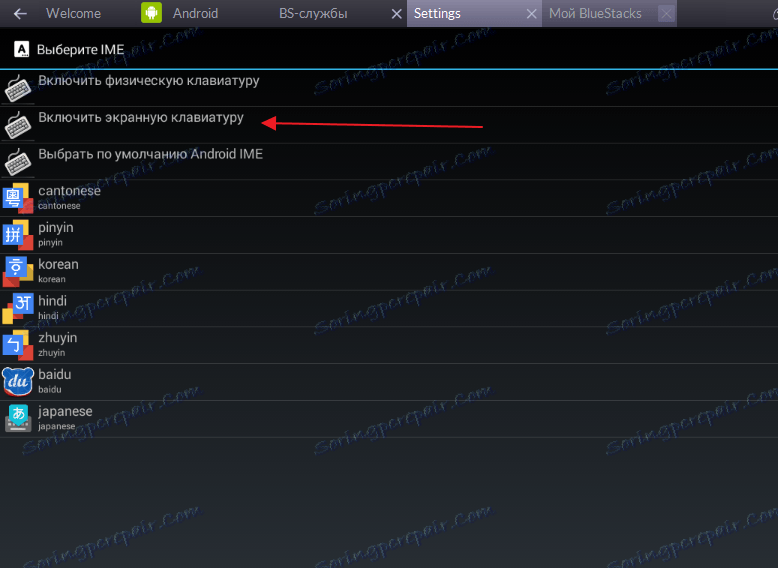
رمز عبور اشتباه یا ورود به حساب از راه دور
همچنین اغلب ورود رمز ورود نادرست و چند بار در یک ردیف یافت می شود. لازم است با دقت وارد شوید، شاید آن را فراموش کرده باشید. اغلب اتفاق می افتد که در زیر دکمه زباله وجود دارد، کلید فشرده نشده است و برعکس، رمز عبور ممکن است نادرست باشد.
این نیز می تواند در هنگام ورود به یک حساب غیر موجود وجود داشته باشد. برای مثال، شما حساب خود را به BlueStacks متصل کردید و سپس به طور تصادفی یا به طور خاص آن را حذف کردید، و سپس هنگام تلاش برای ورود به شبیه ساز، خطای مجوز نمایش داده می شود.
اتصال به اینترنت
با استفاده از اتصال اینترنت از طریق Wi-Fi، ممکن است مشکلی با ورود به حساب کاربری شما نیز داشته باشد. برای شروع، مسیریابی را دوباره راه اندازی کنید. اگر این کار نمی کند، کابل اینترنت را به طور مستقیم به کامپیوتر وصل کنید. بستن شبیه ساز BlueStacks و تمام خدمات آن را متوقف کنید. این را می توان در ویندوز Task Manager (Ctr + Alt + Del) ، زبانه Processes انجام داد . اکنون می توانید BlueStax را دوباره اجرا کنید.
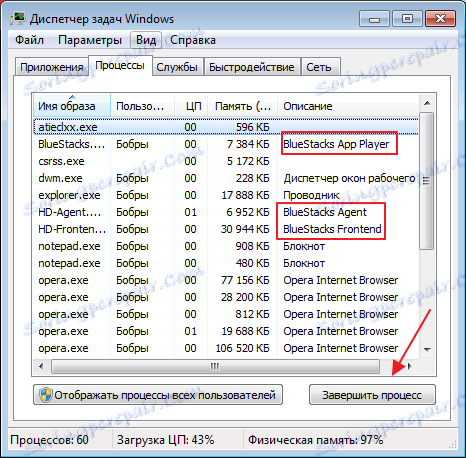
تمیز کردن cokkie
کوکی های اینترنتی موقت ممکن است با مجوز مواجه شوند. آنها باید دوره ای تمیز شوند. این را می توان به صورت دستی انجام داد، در هر مرورگر آن متفاوت انجام می شود. من مثال اپرا را نشان خواهم داد.
برو به مرورگر "تنظیمات" را پیدا کنید .
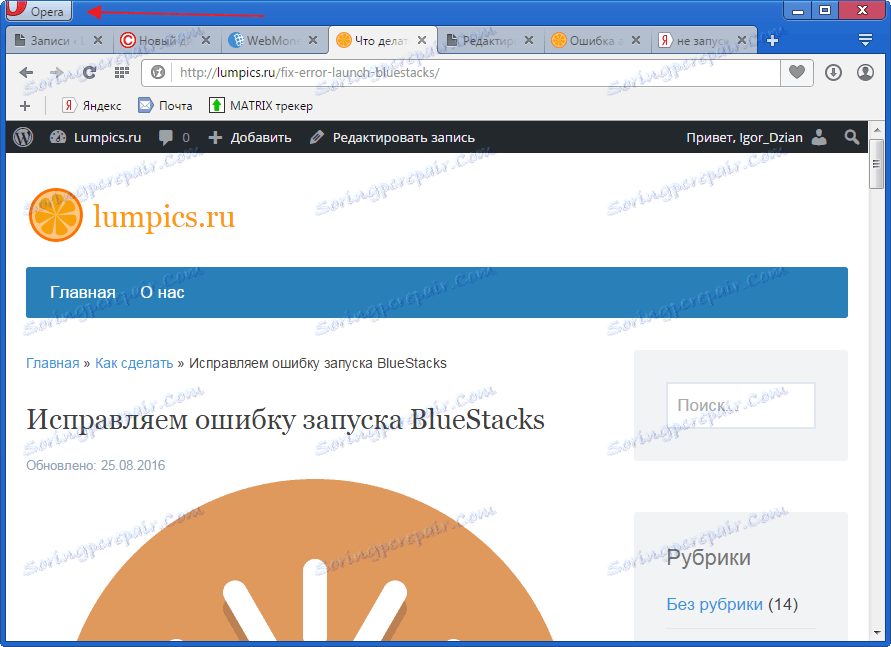
در پنجره ای که باز می شود، به بخش "امنیت" ، "همه کوکی ها و سایت های داده بروید" بروید .
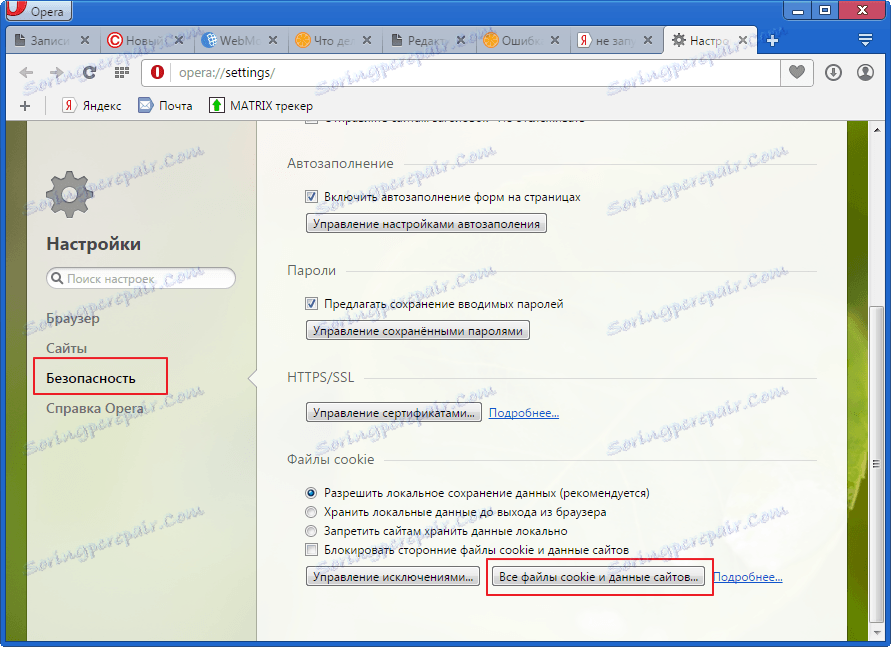
"حذف همه" را انتخاب کنید
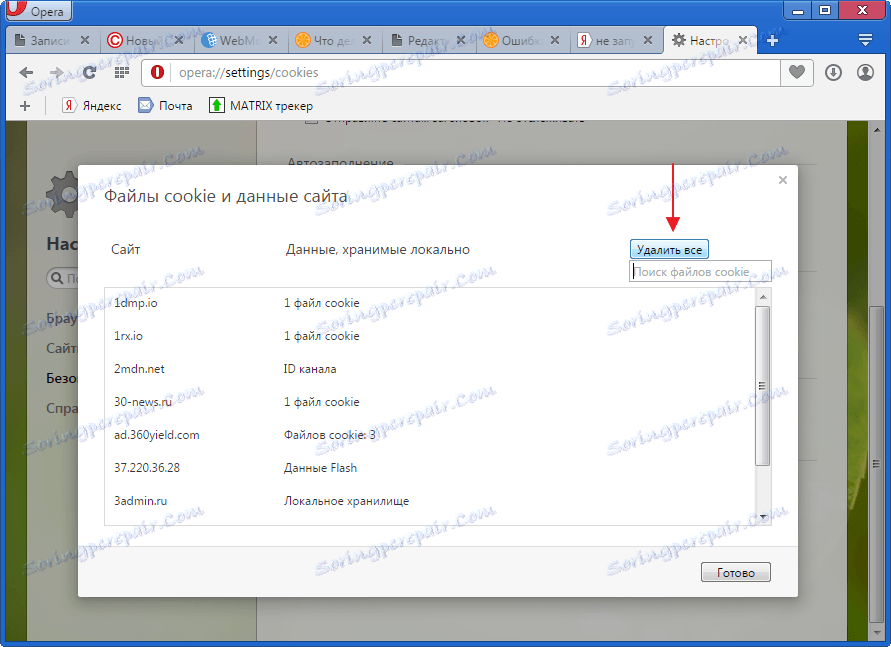
یک روش مشابه را می توان از طریق برنامه های خاص انجام داد، اگر تمایل به انجام آن به صورت دستی وجود نداشته باشد. برای مثال اجرا کنید Ashampoo WinOptimizer . ابزار «بهینه سازی یک کلیک» را انتخاب کنید. این سیستم به طور خودکار برای اشیای غیر ضروری اسکن می کند.
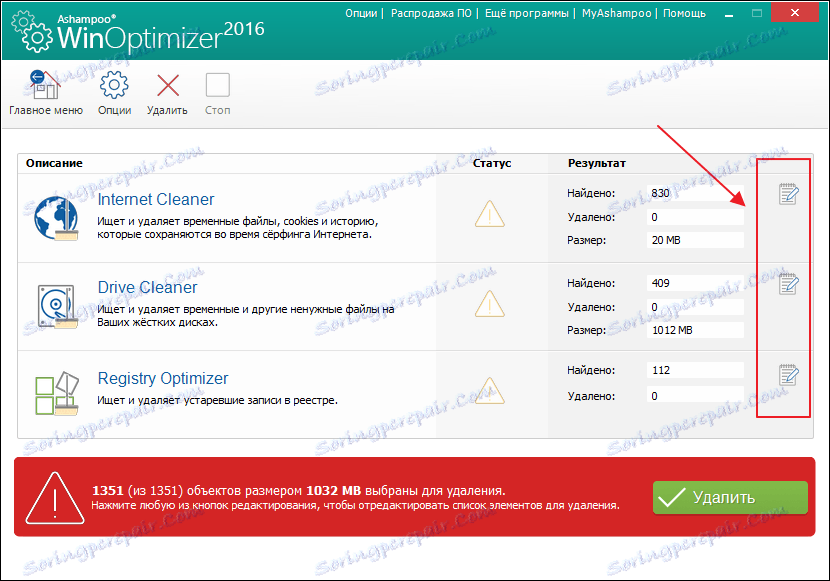
با فشار دادن دکمه Delete ، برنامه تمام فایل های موجود را پاک می کند، در صورت لزوم می توان لیست را ویرایش کرد.
اکنون می توانید BlueStacks را دوباره اجرا کنید.
در صورت بروز مشکل، سیستم ضد ویروس را غیرفعال کنید. هرچند اغلب آنها هنوز می توانند فرایندهای Blustax را مسدود کنند.